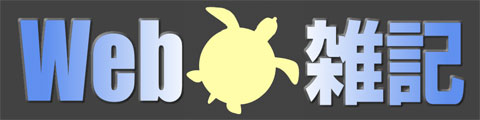TURTLE MOON の Web雑記
自分へのご褒美(笑)。MacBook(Late 2008)を大購入! 3of3:08年12月9日
前々回・前回と続いた、「MacBook(Late 2008)」をみせびらかす記事も、今回でファイナルです! 嬉しい?←死んでくれw




どうですか皆様!
一枚のアルミ板から削り出された「高精度アルミニウムユニボディ」が、パソコンらしからぬ美しさですよ!
ほれっ、みなさいみなさい! 褒め称えなさい!←調子にのりすぎw


ジャンジャジャ〜ン☆
あ、またなんか付けたままだった(笑)。←いいかげんにしろw







トラックパッド自体を押し込むことでクリックします

トラックパッドは、あくまでもマウスの代替として しかたがなく使用するというイメージですが、このマルチタッチトラックパッドはマウスにはない価値がありますね

このモデルから「Mini DisplayPort」を採用



ディスプレイフレームの上部中央には「iSight カメラ」があります


よっしゃぁ! 充電完了!
ちなみに、このMacBookの購入直後に、以下のような「儀式」をおこなうことで、バッテリーの性能をより引き出すことができるのだそうです。
「リチウムイオンバッテリーの調整方法」
1. MagSafe 電源アダプタを接続し、MagSafe コネクタのランプが緑色に変わり、メニューバーにあるバッテリーのアイコンがバッテリーが完全に充電されたことを示すまで、MacBook または MacBook Pro のバッテリーを完全に充電します。
2. バッテリーが完全に充電された状態を 2 時間以上継続します。この間、電源アダプタが接続されていればコンピュータを使用してもかまいません。
3. 電源アダプタをコンピュータから取り外し、バッテリー電源を使ってコンピュータが動作するようにします。バッテリーの残量が少なくなると、バッテリーの残量が少ないことを示す警告が画面に表示されます。
4. スリープ状態になるまでコンピュータを起動したままにします。バッテリーの残量が少なくなってコンピュータがスリープ状態になる前に、作業中のファイルを保存してすべてのアプリケーションを閉じてください。
5. コンピュータの電源を切った状態またはスリープ状態を 5 時間以上継続します。
6. 電源アダプタをもう一度接続し、バッテリーが完全に充電されるまで放置します。この間、コンピュータを使用してもかまいません。
※ MacBook本体 電源OFF時の充電時間は、約4時間ほどでした
※ Appleサポートページ「コンピュータのバッテリーを調整して最高の状態にする」「MacBook または MacBook Pro のバッテリーを調整する」より引用
この儀式を、購入後に初めてMacBookを使う際、およびそれから数カ月ごとに実行すると、リチウムイオンバッテリーを最適な状態に調整することができるということです。めんどくせぇー。←このせいで、購入日は あまりいじれなかったよなw
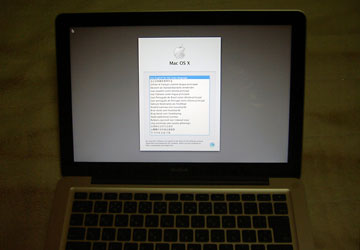

ブォ〜〜ン!(起動音)
OK! 起動した!←起動しなかったら驚くよw
さてと、設定、設定と……。


デスクトップピクチャ(壁紙)が「Web雑記」のバナーとは!!
いや〜、どれだけ自分のサイトが好きなんでしょうかね、この私は……。←痛すぎるw


はい! 以上、ニート風味なこの私が、清水の舞台から飛び降りる覚悟で購入した「MacBook」を、3回にわたってみせびらかしました!←オマエには呆れるよw
私はこれまで、8年も昔に購入したマシンを駆使して、当サイトの制作作業をおこなってきました。
このHD時代まで戦ってきた、8年モノの古愛機と私自身を、ご苦労様でしたと褒めてやりたい気分です(笑)。
今後は、格段のスペックアップを果たしたこのMacBookで、サイト制作に仕事に恋にと、頑張ってゆきたいと思います☆←恋もかいw
これで、当サイトの記事のクオリティアップも間違いないね! 間違い……ない?←きかれても困るよw

いや〜それにしても、MacBookを買って、夢のようなコンピューターライフをエンジョイできるようになったのは嬉しいのですが、私自身の今後が不安です。
このMacBookの支払いは、残高がまったく減らないことでお馴染みの「炎のリボ払い」。←オマエの家計は火の車だなw
ただでさえニート風味なのに、さらに こんな大きな借金をこさえてしまって、これからどうやって生活してゆけばよいのでしょうか……。
まぁ、考えない考えない!
この時代、将来のことなんて、なにも分かりませんからね。
私はこれからも、自分の運命にしたがって生きるだけです!
人生、今がよければそれでいいよね☆←その生き方の結果が今のオマエなんだけどなw